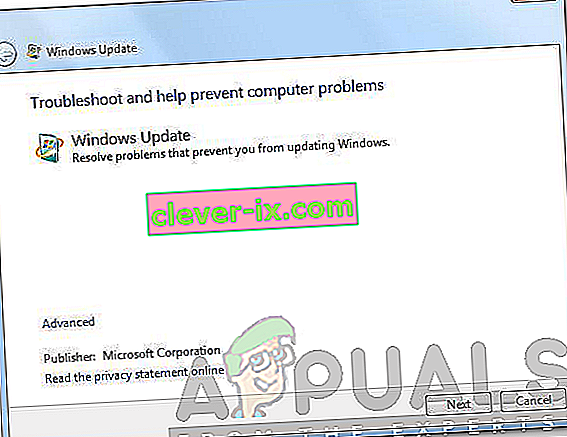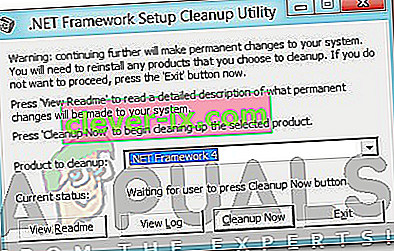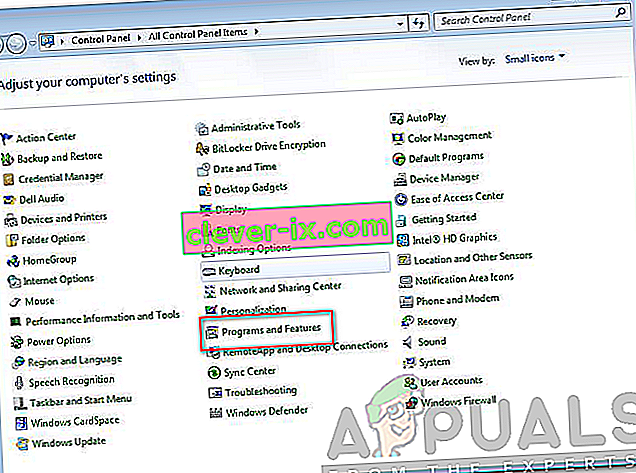Windows 7 er et af de mest elskede operativsystemer udgivet af Microsoft. Selvom den officielle støtte til det falder i 2020, er der stadig mange brugere, der foretrækker og bruger det indtil i dag. Der er stadig opdateringer frigivet til Windows 7, hvilket gør det endnu mere konkurrencedygtigt og funktionelt klogt. I nogle tilfælde kan du dog støde på nogle fejl, mens du prøver at starte en opdatering. En af disse fejl er fejlkode 643. Denne fejl er meget generisk og har tendens til at komme op nu og da for nogen. Dette er hovedsageligt forårsaget af .NET framework korruption. Dette er dog ikke den eneste årsag, det er begrænset til, dvs. det kan også være forårsaget af softwarekonflikter. Vi vil diskutere årsagerne til fejlkoden mere detaljeret nedenfor. Fejlen forekommer hovedsageligt i Windows 7, men kan også forekomme i Windows 8 og 8.1. På grund af denne fejl opdateres din Windows ikke, og du kan ikke få opdateringer fra Microsoft.

Hvad forårsager Windows Update-fejlkode 643?
Fejlkode 643's udseende henviser til, at opdateringen af nogle årsager ikke installeres på systemet. Disse er normalt:
- Tredjeparts antivirusinterferens: Fejlkoden vises muligvis på grund af tredjepartsantivirus på dit system, der forstyrrer opdateringsprocessen. I et sådant scenario skal du midlertidigt slukke for din antivirussoftware og derefter starte opdateringen.
- .NET Framework Korruption: Hovedårsagen til fejlen synes at være en korruption i installationen af .NET Framework. I et sådant tilfælde skal du afinstallere de forskellige versioner af .NET Framework ved hjælp af et hjælpeprogram og derefter installere dem igen.
Der er mange ting, du kan gøre for at slippe af med denne fejl. Som vi nævnte tidligere, kan fejlen skyldes flere årsager, og løsningerne varierer også fra et bestemt scenarie til et andet. Under alle omstændigheder kan du prøve disse løsninger nævnt nedenfor. Forhåbentlig fungerer den ene eller den anden for dig afhængigt af årsagen til dit problem.
Løsning 1: Kør Windows Update-fejlfinding
Da denne fejl begrænser din Windows fra at opdatere, så er det første, du kan gøre, at downloade og køre Windows Update-fejlfinding for at se, om det kan løse problemet eller fortælle dig, hvilke trin du kan tage. For at gøre det i Windows 7, 8 og 8.1 skal du downloade det først.
- Gå over til dette link, og download fejlfindingsprogrammet .
- Så når den er downloadet, skal du køre den til fra den mappe, du downloadede den til.
- Når det er åbnet, skal du klikke på Avanceret og klikke på anvend reparationer automatisk.
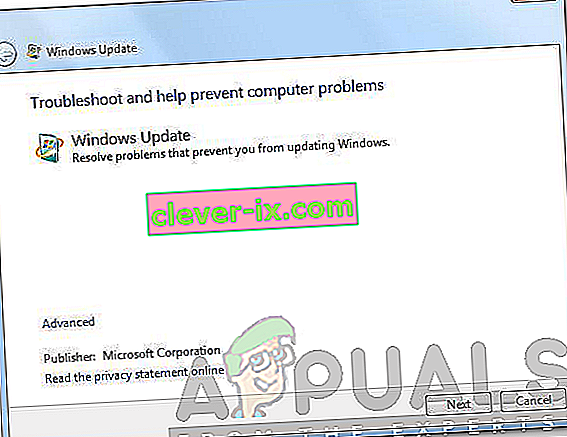
- Det tager noget tid, hvis der er nogle reparationer, der skal udføres.
- Når den er færdig, er din fejl muligvis blevet løst. Hvis det ikke er tilfældet, skal du prøve nedenstående løsninger.
Løsning 2: Fjern og geninstaller Microsoft .NET Framework:
En af de ting, der kan forårsage denne fejl, er en beskadiget installation af Microsoft .NET Framework. Midlet er at afinstallere eller fjerne Microsoft .NET Framework fuldstændigt og derefter geninstallere det. For at gøre dette skal du downloade værktøjet .NET Framework Clean up for at afinstallere alle .NET framework-komponenterne og derefter geninstallere det.
- Download Microsoft .NET Framework Ryd op Utility fra her . Udpak derefter zip- filen.
- Kør den udpakkede fil.
- Når du har kørt det, vil du se et vindue med forskellige muligheder, klik på Oprydning nu . Dette vil rydde op og fjerne Microsoft .NET framework-komponenter helt fra dit system.
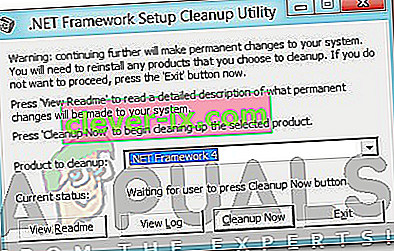
- Derefter skal du downloade Microsoft .NET Framework (nyeste version) herfra og geninstallere det.
- Når du er geninstalleret, skal du genstarte din computer og forhåbentlig ville dit problem være løst.
Løsning 3: Sluk for din tredjeparts antivirus
Mange gange kan nogle af antivirussoftwaren forhindre Windows-opdatering i at fungere korrekt. Hvis du får denne fejl og ikke er i stand til at opdatere, kan du prøve at deaktivere din antivirussoftware og prøve på Windows-opdatering igen. Hvis det er forårsaget på grund af antivirussoftware, der blokerer det, kører det korrekt, når du deaktiverer dit antivirussoftware.

Løsning 4: Reparer Microsoft.Net Framework-klientprofil:
En beskadiget Microsoft Framework-klientprofil kan også undertiden resultere i denne fejl. Det gode er, at Windows 7-brugere kan reparere .NET-klientprofilen ved hjælp af kontrolpanelet. At gøre det,
- Gå til Kontrolpanel i Windows .
- Åbn derefter appen Programmer og funktioner .
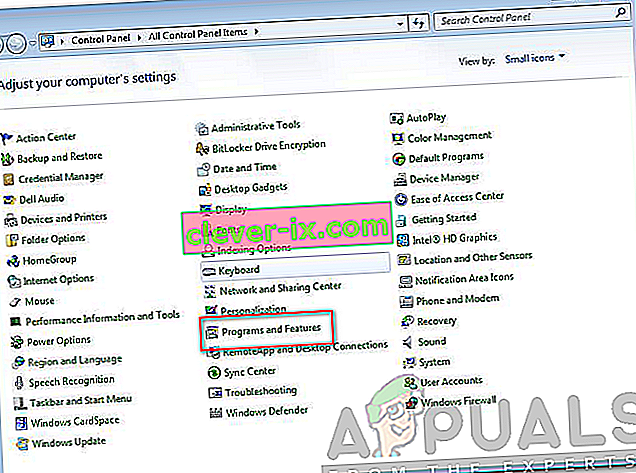
- Derefter skal du skrive “ Microsoft .NET Framework ” for at angive .NET Framework, der er installeret på dit system, og klikke på det for at fremhæve dem.
- Klik derefter på Reparationsmulighed og klik på Næste knap.
- Når reparationen er afsluttet, skal du køre opdateringen for at se, om den er løst.